Asus EEEPC 1000HD: Восстановление системы
Восстановление системы: Asus EEEPC 1000HD
Восстановление системы
Восстановление системы
3
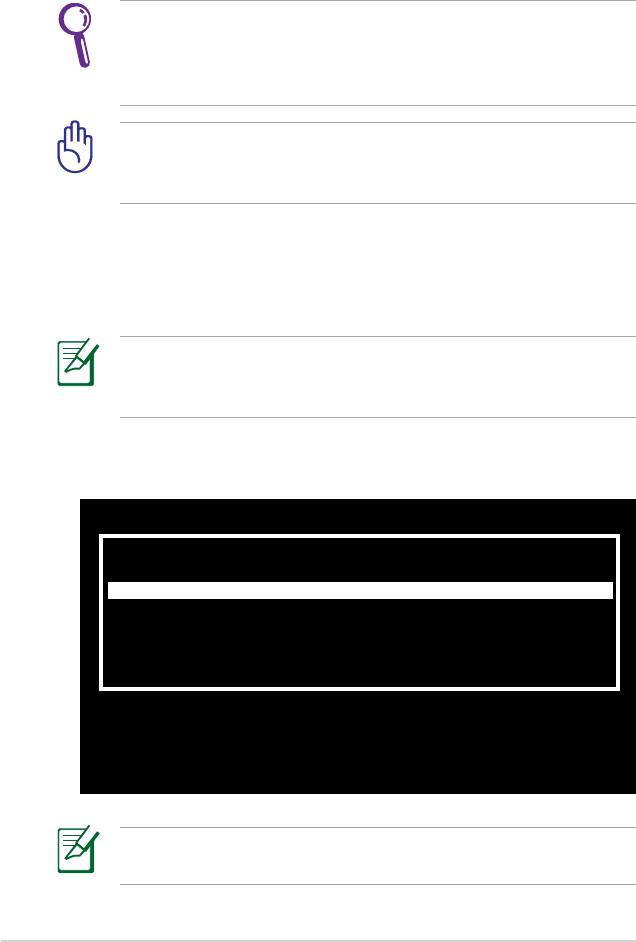
Восстановление системы
Существуют три способа восстановления системы. Для
получения подробной информации см. следующие разделы.
Версия OC на DVD-диске восстановления системы может
быть не последней, поэтому используйте раздел Установка
и удаление программ на вкладке Параметры для ее
обновления.
В процессе восстановления системы все данные будут
уничтожены. Обязательно сделайте себе их резервную
копию перед восстановлением системы Windows® XP.
Использование скрытого раздела
1. Удерживайте<F9> при загрузке (требуется разбиение
восстановления).
При установке ОС Windows XP на Eee PC предварительно
настроенный скрытый раздел будет удален и не сможет
использоваться для восстановления системы.
2. Выделите Restore Factory Settings и нажмите <Enter> для
начала восстановления системы.
Normal Boot
Perform Disk Scan
Restore Factory Settings
Use the ↑ and ↓ keys to select which entry is highlighted.
Press enter to boot the selected OS, 'e' to edit the
commands before booting, or 'c' for command-line.
При сбое восстановления системы вероятны проблемы с
диском Еее РС.
3-2
Глава 3: Bосстановление системы
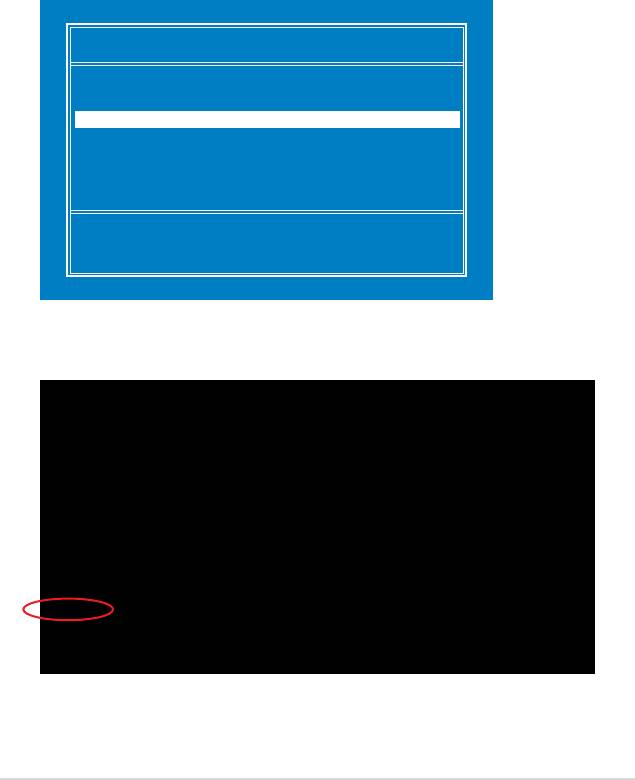
Использование DVD-диска восстановления
системы
1. Подключите внешний оптический DVD-привод к Eee PC
и вставьте DVD-диск восстановления системы (система
должна быть включена).
2. Перезапустите систему и нажмите <ESC> при запуске, после чего
появится сообщение Please select boot device screen
. Выберите
USB:XXXXXX (может быть обозначено как ODD) для запуска с
оптического привода.
Please select boot device:
HDD:SM-ASUS_PHISON_OB SSD
HDD:SM-ASUS_PHISON SSD
USB:Slimtype DVD
↑ and ↓ to move selection
ENTER to select boot device
3. Введите yes и нажмите <<Enter> для продолжения
восстановления системы:
ISOLINUX 3.11 2005-09-02 Copyright (C) 1994-2005 H. Peter Anvin
.
Press <Space> for Troubleshooting Menu...
Loading /boot/vmlinuz.......................
Loading /boot/initrd.gz..............................
Ready.
Uncompressing Linux... Ok, booting the kernel.
Waiting 5 Sec
Ready to image Eee PC using build 2008.1.22_17.21.
Enter "yes" to continue, anything else to reboot.
yes
4. После завершения восстановления нажмите <Enter> для
перезапуска системы.
ASUS Eee PC
3-3
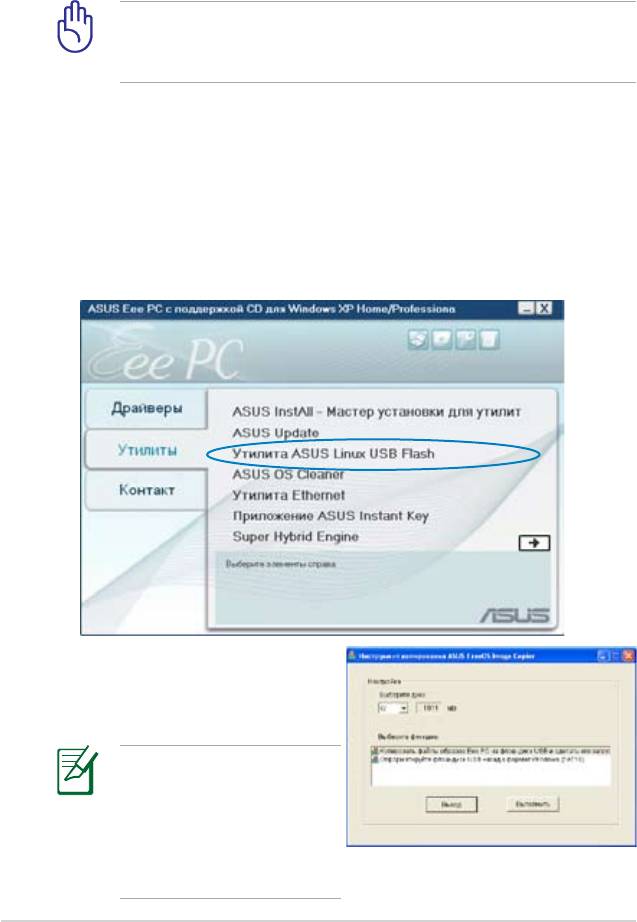
Использование флэш-диска USB
Вам нужен другой ПК и флэш-диск USB (более 2 Гб) для
восстановления системы Eee PC.
В процессе восстановления системы все данные на флэш-диске USB
будут уничтожены. Перед использованием диска восстановления
выполните резервное копирование нужных данных.
Использование флэш-диска USB для выполнения восстановления
системы:
1. Подключите флэш-диск USB (размером более 2 Гб) к другому
ПК/ноутбуку (с Windows XP или более поздней версией) и
вставьте CD поддержки туда же.
2. Нажмите
Утилиты и выбирите Утилита ASUS Linux USB
Flash.
3.
Выберите Копировать
файлы образов Eee PC на
флеш-диск USB и сделать
его загрузочным .
Следует отметить, что
диск для восстановления
Eee PC является
правильным, если у вас
несколько флэш-дисков
USB подключено к ПК.
3-4
Глава 3: Bосстановление системы
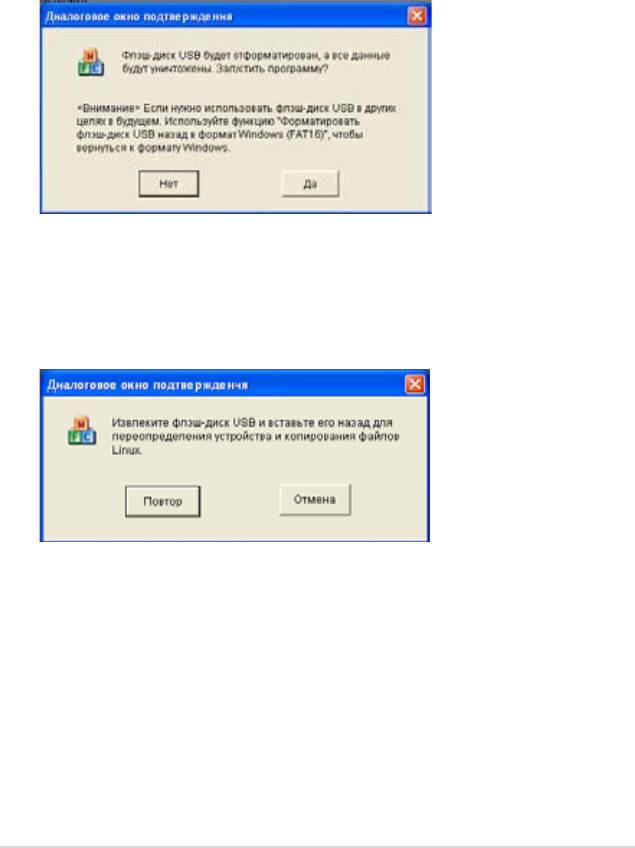
4. Извлеките компакт-диск с ПО, вставьте DVD-диск с ПО для
восстановления и нажмите Выполнить.
5. Нажмите Да для продолжения. Система начинает
форматирование флэш-диска USB.
6. Откроется диалоговое окно. Выполните инструкции
по извлечению диска USB и подключите его к своему
компьютеру или ноутбуку. Нажмите Повтор для
продолжения.
7. Нажмите
OK, чтобы завершить процесс.
ASUS Eee PC
3-5
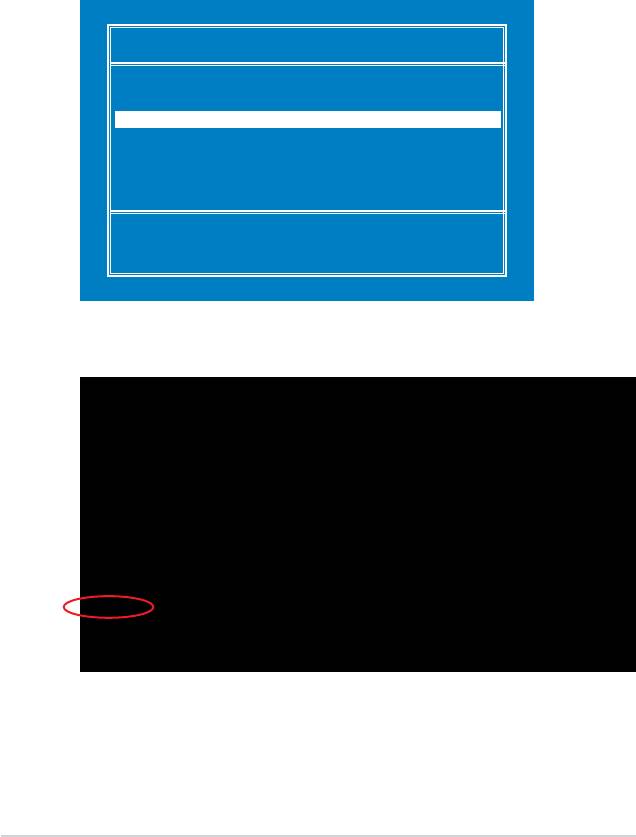
8. Подключите флэш-диск USB к Eee PC.
9. Перезапустите систему и нажмите <ESC> при запуске, после
чего появится сообщение Please select boot device screen.
Выберите USB:XXXXXX (может быть обозначено именем
производителя USB флэш-диска) для загрузки с флэш-диска.
Please select boot device:
HDD:SM-ASUS_PHISON_OB SSD
HDD:SM-ASUS_PHISON SSD
USB:XXXXXXXX
↑ and ↓ to move selection
ENTER to select boot device
10. Введите yes и нажмите <Enter> для продолжения
восстановления системы:
ISOLINUX 3.11 2005-09-02 Copyright (C) 1994-2005 H. Peter Anvin
.
Press <Space> for Troubleshooting Menu...
Loading /boot/vmlinuz.......................
Loading /boot/initrd.gz..............................
Ready.
Uncompressing Linux... Ok, booting the kernel.
Waiting 5 Sec
Ready to image Eee PC using build 2008.03.05_21.08.
Enter "yes" to continue, anything else to reboot.
yes
11. После завершения восстановления удалите флэш-диск USB
и нажмите <Enter> для перезапуска системы.
3-6
Глава 3: Bосстановление системы
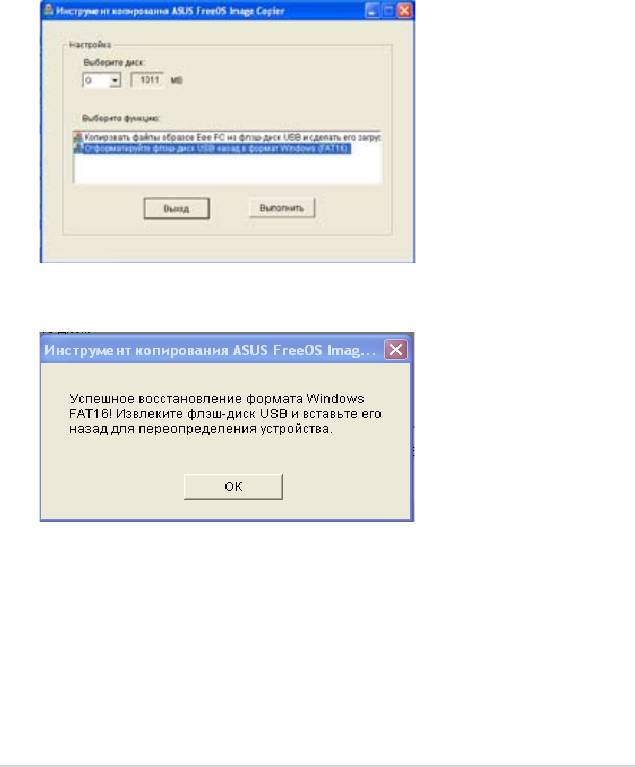
Переформатирование флэш-диска USB
Для обычного использования диска USB в операционной
системе Windows выполните приведенные ниже инструкции для
его перформатирования.
1. Подключите флэш-диск USB к другому ПК/ноутбуку и
вставьте CD поддержки туда же.
2. Нажмите Утилита ASUS Linux USB Flash.
3. Выберите Отформатирyйте флэш-диск USB назад в
формат Windows (FAT16) и нажмите Выполнить.
4. Нажмите
OK, чтобы выполнить форматирование диска.
ASUS Eee PC
3-7
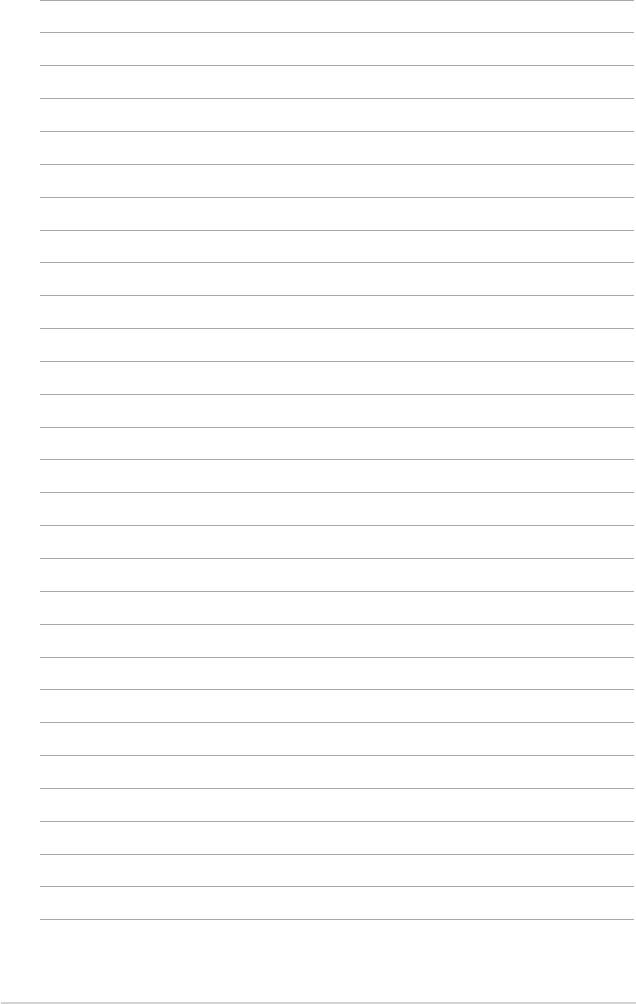
3-8
Глава 3: Bосстановление системы






